Optimieren Sie Ihre Marvel -Rivalen Gameplay: Eine umfassende Anleitung zu Einstellungen
Marvel Rivals liefert spannende Schlachten, legendäre Helden und atemberaubende Bilder. Wenn Sie jedoch gut optimiert sind, kann die Feinabstimmung Ihrer Einstellungen die Fluidität und Kontrolle der Gameplay erheblich verbessern. In diesem Handbuch wird beschrieben, wie Sie Anzeigen-, Grafik- und Audioeinstellungen anpassen, um das Potenzial Ihrer Hardware zu maximieren und Ihren inneren Superhelden zu entfesseln.
Hinweis: Einstellungen, die nicht explizit erwähnt werden (bindend, Zugänglichkeit, soziale), unterliegen persönliche Präferenz.
Marvel Rivals: Optimale Anzeigeeinstellungen
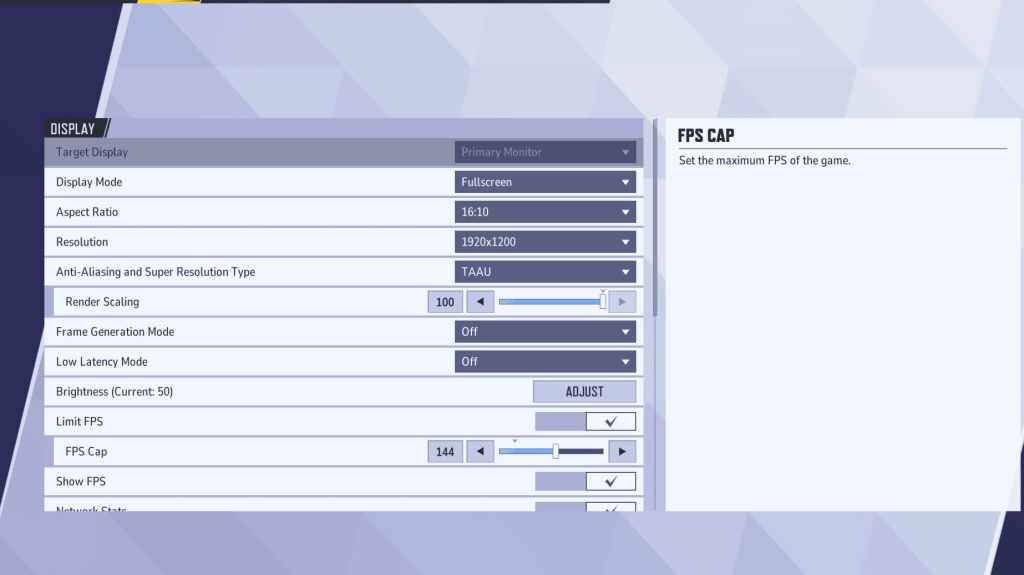
Beginnen Sie mit Anzeigeeinstellungen. Der Vollbildmodus ist ideal für das Wettbewerbsspiel und widmet alle Systemressourcen für maximale FPS und minimale Ablenkungen. Grenzloser Fenstermodus bietet Multitasking -Komfort, kann jedoch die FPS leicht reduzieren und die Eingangsdauer einführen.
Marvel Rivals: Optimale Grafikeinstellungen
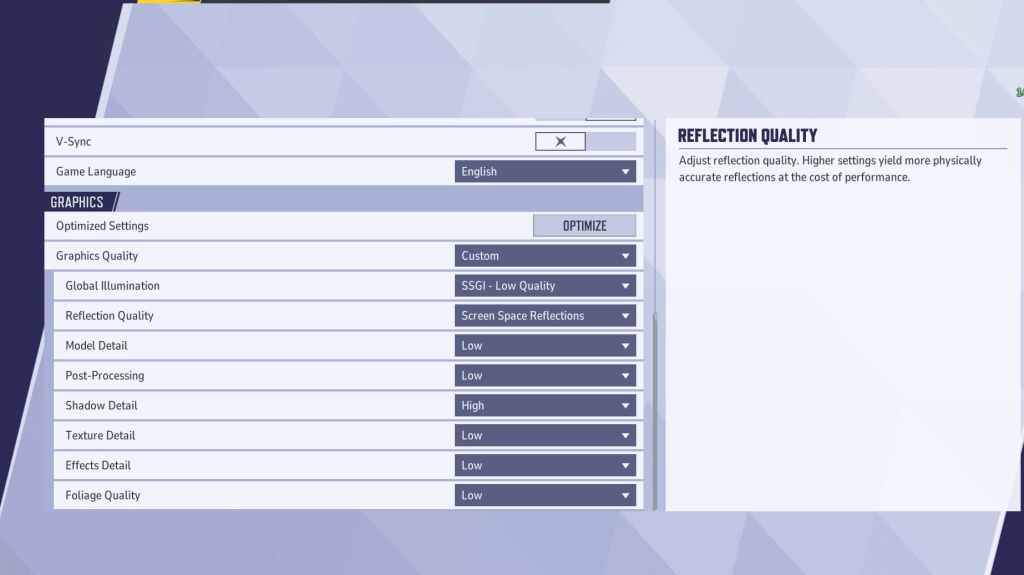
Grafikeinstellungen beeinflussen die Leistung stark. Priorisieren Sie die Leistung vor der visuellen Treue für das Wettbewerbsspiel und setzen sich für reibungslosere und reaktionsfähigere Gameplays am niedrigsten auf. High-End-PCs können mit mittleren oder hohen Einstellungen für verbesserte Visuals experimentieren.
| Setting | Description | Best Setting |
|---|---|---|
| Graphics Quality | Preset adjusting multiple visual settings. | Custom |
| Global Illumination | Simulates light bouncing; higher settings are more realistic but demanding. | SSGI – Low Quality |
| Reflection Quality | Clarity and realism of reflections; higher settings enhance detail but impact performance. | Screen Space Reflections |
| Model Detail | Complexity and realism of models; higher settings improve detail but require more processing power. | Low |
| Post-Processing | Adds visual effects (motion blur, depth of field); reduces frame rates. | Low |
| Shadow Detail | Sharpness and quality of shadows; higher settings are more realistic but affect performance significantly. | High |
| Texture Detail | Resolution of in-game textures; higher settings require more VRAM. | Low |
| Effects Detail | Quality of visual effects; lowering reduces clutter and boosts performance. | Low |
| Foliage Quality | Density and detail of environmental elements; lower settings improve FPS in outdoor scenes. | Low |
Deaktivieren Sie die Beschleunigung der Maus sowohl im Spiel- als auch in den Windows -Einstellungen für eine verbesserte Zielgenauigkeit.
Marvel Rivals: Optimale Audioeinstellungen
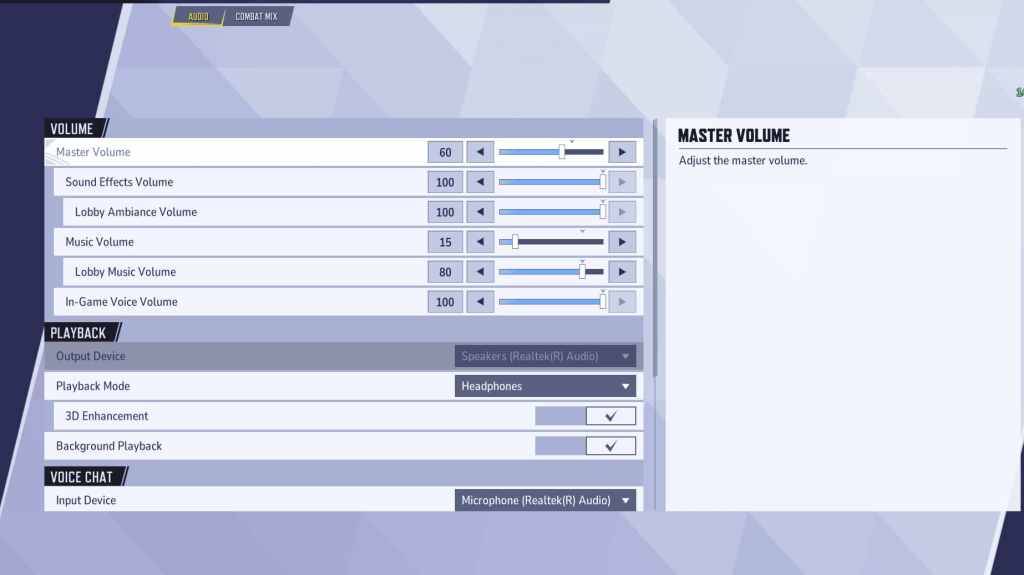
Audio wirkt sich erheblich auf das Gameplay aus. Aktivieren Sie 3D -Verbesserung für einen verbesserten räumlichen Klang, um feindliche Aktionen zu bestimmen. Verwenden Sie HRTF (falls verfügbar) für eine verbesserte Erkennung von Audio -Cue. Passen Sie die Volumenpegel an Ihre Präferenz an.
Dieser umfassende Leitfaden hilft Ihnen dabei, Marvel -Rivalen Einstellungen für die Spitzenleistung und ein verbessertes Spielerlebnis zu optimieren. Denken Sie daran, zu experimentieren und die perfekte Balance zwischen visueller Treue und glattem Gameplay zu finden.






